タスク管理は、日常のイベント準備、ビジネスのプロジェクト管理、チーム活動の開催などのシーンに必要とされることです。マインドマップはタスク管理を行うときに愛用されるツールです。ここでは、マインドマップでタスク管理をうまく進む方法についてお伝えします。
- 目次 -
Part 1: マインドマップによるタスク管理
イベント準備にも、プロジェクト管理にも、タスク管理とは、タスクを分割したり、関連付けたり、進捗を管理したりすることと指します。タスク管理を進むときに、タスクをうまく分割できないこと、タスク間の関連性を分かりづらくすること、タスクの進行状況を明確に把握できないことなどいろいろな問題が発生し、結局タスク管理の失敗に陥ってしまうこともあります。
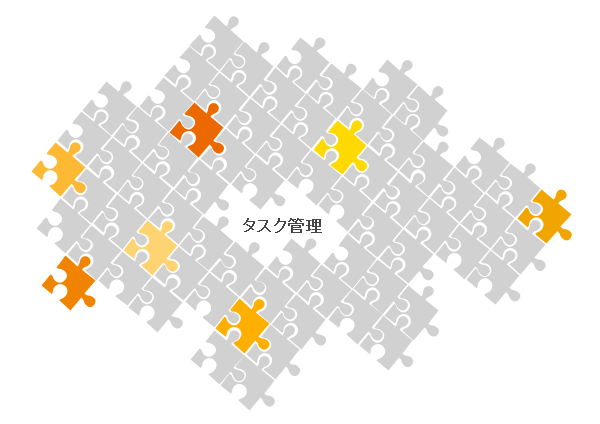
しかし、マインドマップを使えば、これらの「失敗」を防いで、タスク管理を効率よくこなすことができます。マインドマップの放射状の形でタスクをブランチで見やすく分割して、細かいタスクにそれぞれの担当者、時間、資料などの情報を追加して、関連線でタスク間の関係をはっきりと表示して、マークを通じて、タスクの緊急程度、進行状況などを表して、マインドマップにより、タスク管理は一目瞭然で、円滑に行うことができます。
EdrawMindでタスク管理を進む
マインドマップフリーソフトEdrawMindはマインドマップに進行状況、担当者などのタスク情報を追加したり、チームクラウドでコラボレーションを行ったりすることがサポートします。マインドマップによるタスク管理の進みに効果の良いマインドマッピングツールです。
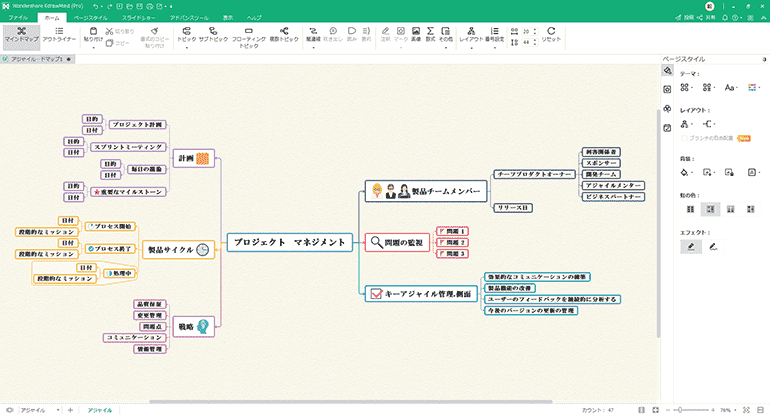
EdrawMindソフトウェアをダウンロードして、マインドマップでタスク管理をやってみましょう
以下は、EdrawMindを使って、マインドマップでタスク管理を進む方法を解説します。
1. マインドマップでタスクを分割する
EdrawMindを起動して、新規作成におけるテンプレートの1つを選んで、ダブルクリックして、作図ページに入ります。ページ中心における「中心トピック」にタスク名を入力します。「Enter」キーで、中心トピックのタスクからブランチを伸ばして、作業の業務フローに応じて大体のタスクに分割します。

2. タスクを細かく抽出する
さらに、各タスクを細かく分割して、できるだけ1つの全体の作業まで抽出します。
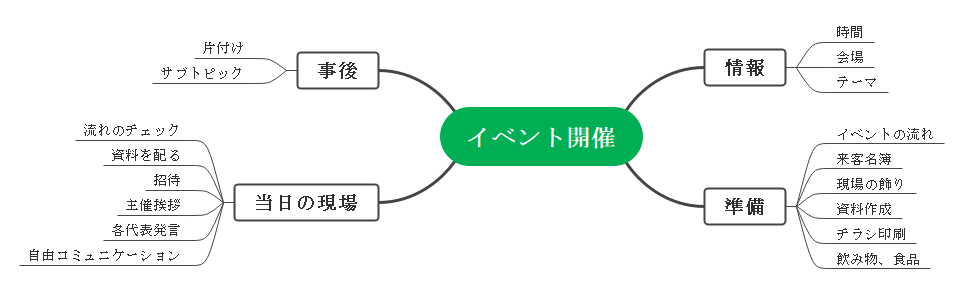
3. タスク情報を追加する
次は、各詳細なタスクにそれぞれの情報を追加します。誰がそのことをするか、必要なものは何か、注意点はあるか、などなどいろいろな関連情報を付け足し、タスク管理を明確化にします。
担当者情報を追加
タスクを選び当てて、タグをクリックして、計画内の担当者をクリックして、タスクを割り当てます。
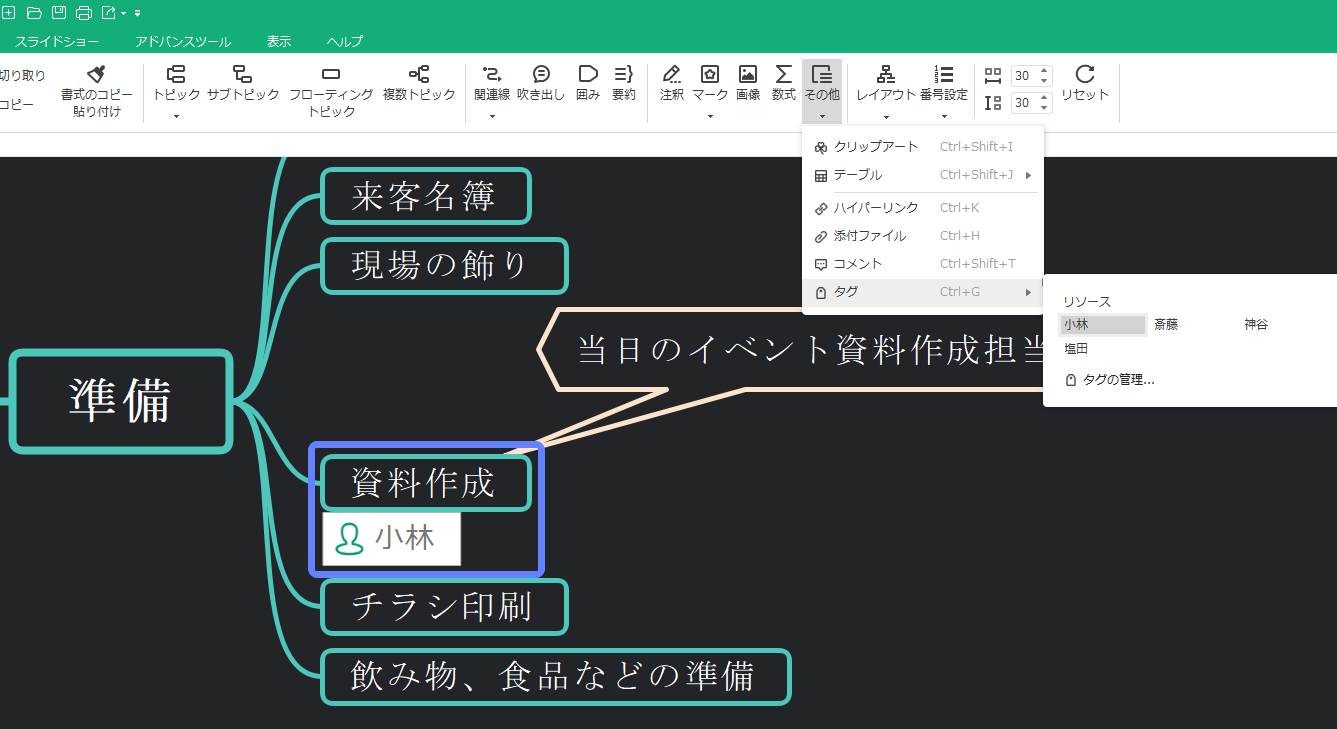
添付ファイルを追加
タスクに必要とされる資料や説明などがあることもありますから、EdrawMindにより、タスクに添付ファイル、注釈、ハイパーリンクなどを追加することができます。
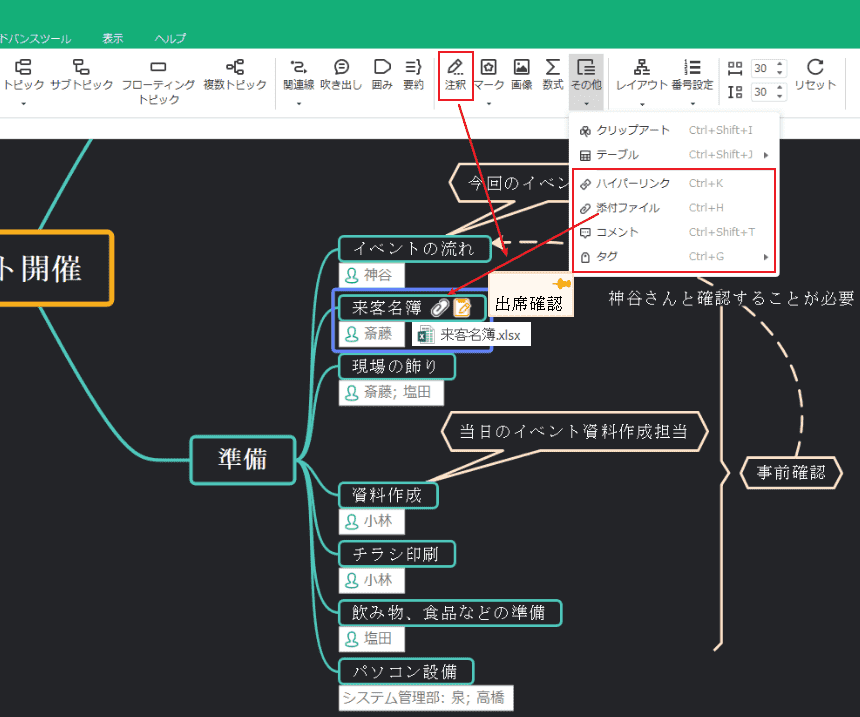
関連性を追加
この作業を完了したら、次の作業に入り、このタスクに変更があれば他のタスクにも変更する必要があるというようなタスク間の関連性がタスクの分割にもあります。繰り返しの確認をすることなくタスク管理を効率よくこなしように、これらの関連性をはっきりと示す必要があります。
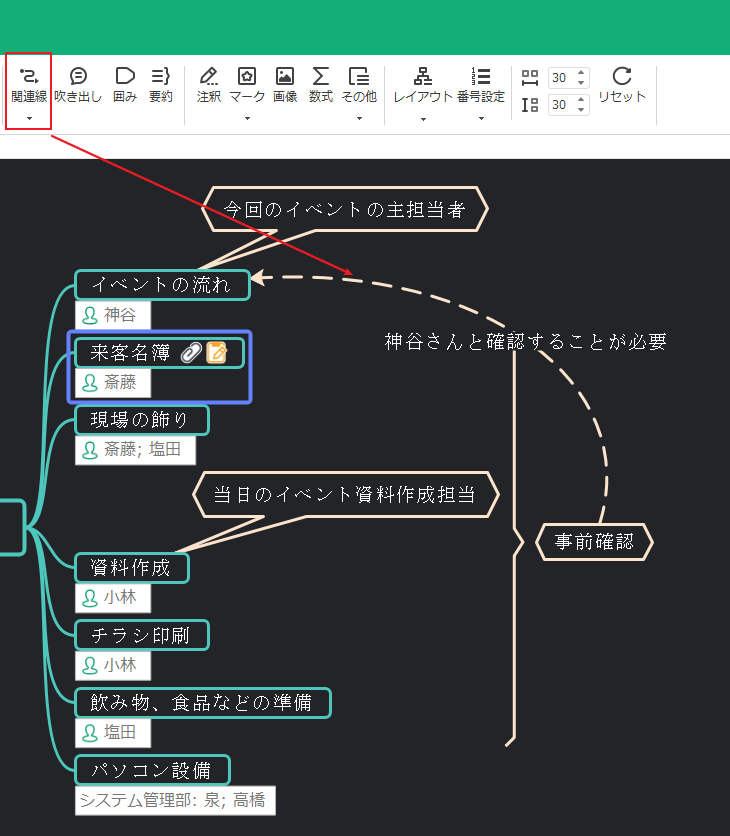
4. タスク管理を進む
以上のステップで、タスクをうまく分割して、タスク間の関連性もわかりやすく示しているタスク管理マインドマップが出来上がります。続いては、EdrawMindを利用して、マインドマップでタスク管理を円滑に進みます。
タスクの進行状況を示す
タスクに完成度を表すマークを挿入して、タスクの進行状況をいつでも把握できます。
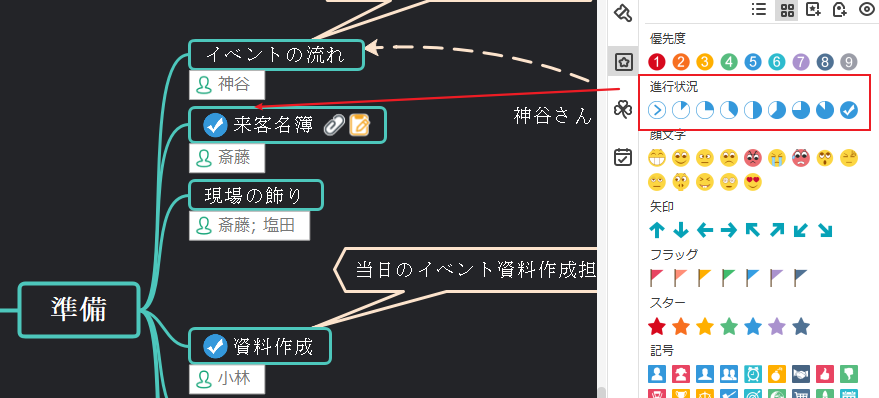
チームクラウドコラボレーション
EdrawMindソフトウェアは、Cloudサービスを提供しています。Cloud保存と共有機能を通じて、タスク関連のチームメンバーにタスク管理について、情報共有、意見交流を楽とやることができます。詳しくはEdraw Cloud ヘルプでご覧ください。まとめ
いかがでしょうか。EdrawMindを利用して、マインドマップによるタスク管理は簡単でうまく行えるでしょう。マインドマップ風の見やすいタスク分割、一目でわかる関連性、豊富なマークで示された把握やすい進行状況など、いろいろなメリットがあります。タスク管理の必要がれば、ぜひこれをお試してください。